暑假時實驗室在做 Construst,要跑很多次 DNA 電泳,偏偏照膠系統故障,只能拍好後再用手機翻拍膠圖,我們的小型藍光照膠器拍出來不明顯而且還是橘色的,看起來很討厭,本來打算用 python 寫個轉灰階腳本,因為時在需要用太多次了,乾脆直接寫成一個小工具比較實在。
python 3.7.3
pip 19.2
Pillow 6.1.0
首先先來圖片處理轉灰階的核心部分,呼叫 PIL 函式即可很輕易達成目標
先 import PIL 第三方函式庫,把開啟的圖片檔分割成路徑與檔名,以便後面存檔,用 PIL.Image.open 載入圖片
把輸出檔名前面冠上一個 "L_" 做為區別,呼叫 im.convert('L') 轉成灰階,若要二元化則是 im.convert('1')
再來就存檔 L.save(SaveImagePath),核心這樣就完成了,很簡單。
from PIL import ImageFilter
import PIL.Image
OpenImagePath = ""
SaveImagePath = ""
head, tail = os.path.split(OpenImagePath)
SaveImagePath = head + "\\L_" + tail
im = PIL.Image.open(OpenImagePath)
L = im.convert('L')
if(previewOption):
L.show()
L.save(SaveImagePath)
print("Save in " + SaveImagePath)
print("OK!")
exit(0)
接下來我把要轉換的圖片放在命令列參數,加上一些檢查機制,並且在轉換圖片的部分加上 try 敘述,捕捉例外,以免找不到檔案或是其他轉換失敗導致程式崩潰
到這一步已經完成命令列版的轉換小工具了。
from PIL import ImageFilter
import PIL.Image
import sys,os
def showHelp():
print("Usage:")
print("python ConvertGelImage.py [OpenImagePath] (SaveImagePath)")
previewOption = False
if(len(sys.argv) != 2 and len(sys.argv) != 3):
print("Arguments error!")
showHelp()
exit(2)
if(sys.argv[1] == "help" or sys.argv[1] == "Help"):
showHelp()
OpenImagePath = ""
OpenImagePath = sys.argv[1]
print(OpenImagePath)
SaveImagePath = ""
head, tail = os.path.split(OpenImagePath)
if(len(sys.argv) == 3):
SaveImagePath = sys.argv[2]
else:
SaveImagePath = head + "\\L_" + tail
try:
im = PIL.Image.open(OpenImagePath)
L = im.convert('L')
if(previewOption):
L.show()
L.save(SaveImagePath)
except Exception as e:
print(str(e))
exit(1)
print("Save in " + SaveImagePath)
print("OK!")
exit(0)
本來只打算做到命令列,結果等 PCR 反應太無聊,就把他加上 tk 的檔案開啟對話窗,這樣就可以用 GUI 選擇圖片檔案
我依然保留他 CLI 的功能,畢竟 CLI 有時還是比較好用,只是變成如果路徑參數輸入 "gui" 則會開啟檔案視窗。
完整程式碼:
from PIL import ImageFilter
import PIL.Image
import sys,os
from tkinter import filedialog
from tkinter import *
def showHelp():
print("Usage:")
print("python ConvertGelImage.py [OpenImagePath] (SaveImagePath)")
print("[GUI Mode]: python ConvertGelImage.py gui")
previewOption = False
if(len(sys.argv) != 2 and len(sys.argv) != 3):
print("Arguments error!")
showHelp()
exit(2)
if(sys.argv[1] == "help" or sys.argv[1] == "Help"):
showHelp()
OpenImagePath = ""
if(sys.argv[1] == "gui"):
root = Tk()
root.filename = filedialog.askopenfilename(title = "Select file",filetypes = (("jpeg files","*.jpg"),("all files","*.*")))
OpenImagePath = root.filename
else:
OpenImagePath = sys.argv[1]
print(OpenImagePath)
SaveImagePath = ""
head, tail = os.path.split(OpenImagePath)
if(len(sys.argv) == 3):
SaveImagePath = sys.argv[2]
else:
SaveImagePath = head + "\\L_" + tail
try:
im = PIL.Image.open(OpenImagePath)
L = im.convert('L')
if(previewOption):
L.show()
L.save(SaveImagePath)
#L.filter(ImageFilter.SHARPEN).save(SaveImagePath)
except Exception as e:
print(str(e))
exit(1)
print("Save in " + SaveImagePath)
print("OK!")
exit(0)
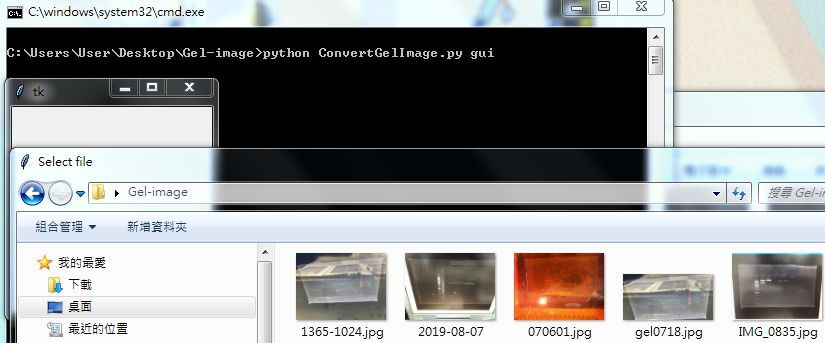

參考資料
http://www.tastones.com/zh-tw/tutorial/tkinter/tk-file-dialogs/
同步刊載:https://oxygentw.net/blog/computer/python-convert-imagetol/
